Win10系统清除历史活动记录的方法
时间:2023-11-30 13:50:15作者:极光下载站人气:0
win10系统是很多小伙伴都在使用的一款电脑操作系统,在这款系统中,我们可以对电脑进行各种个性化设置,还可以安装各类应用来扩展电脑的功能,提高工作效率。在使用Win10系统的过程中,有的小伙伴想要清除电脑中的历史活动记录,但又不知道该在哪里找到该功能。其实很简单,我们只需要在Windows设置页面中打开隐私选项,接着在隐私页面中打开活动历史记录选项,最后在该选项页面中点击清除选项即可。有的小伙伴可能不清楚具体的操作方法,接下来小编就来和大家分享一下Win10系统清除历史活动记录的方法。
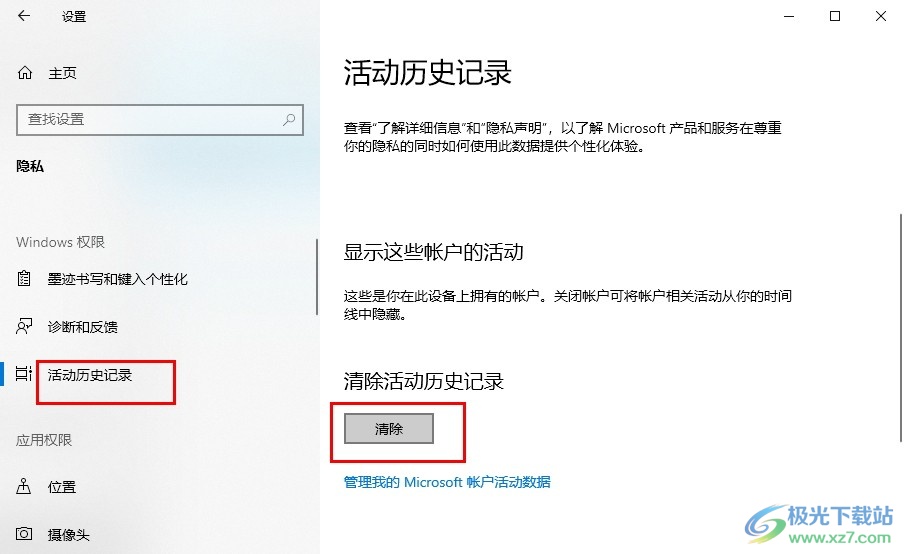
方法步骤
1、第一步,我们先点击打开开始按钮,然后在菜单列表中点击打开“设置”选项
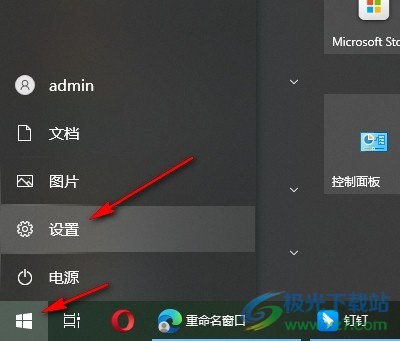
2、第二步,进入设置页面之后,我们在该页面中找到“隐私”选项,点击打开该选项

3、第三步,进入隐私设置页面之后,我们在左侧列表中点击打开“活动历史记录”选项
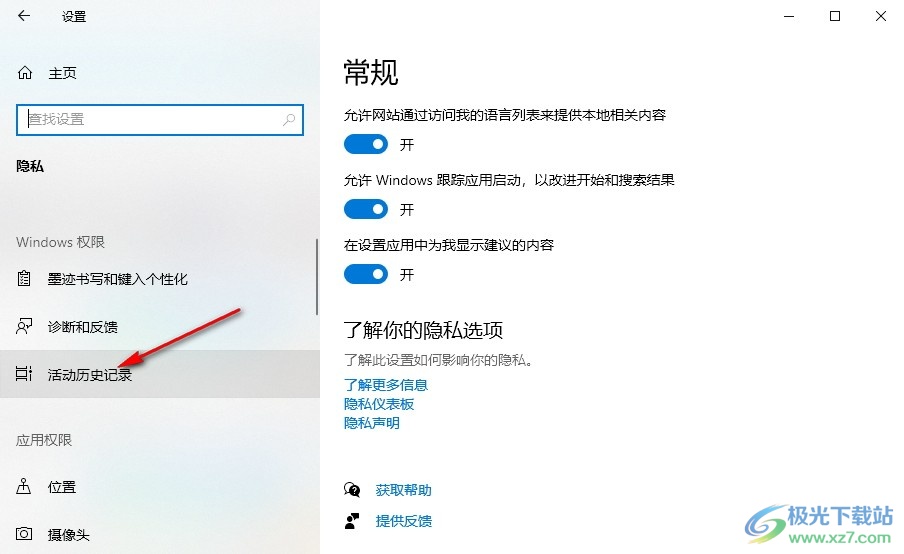
4、第四步,接着在右侧页面中,我们点击“清除活动历史记录”选项下的“清除”选项
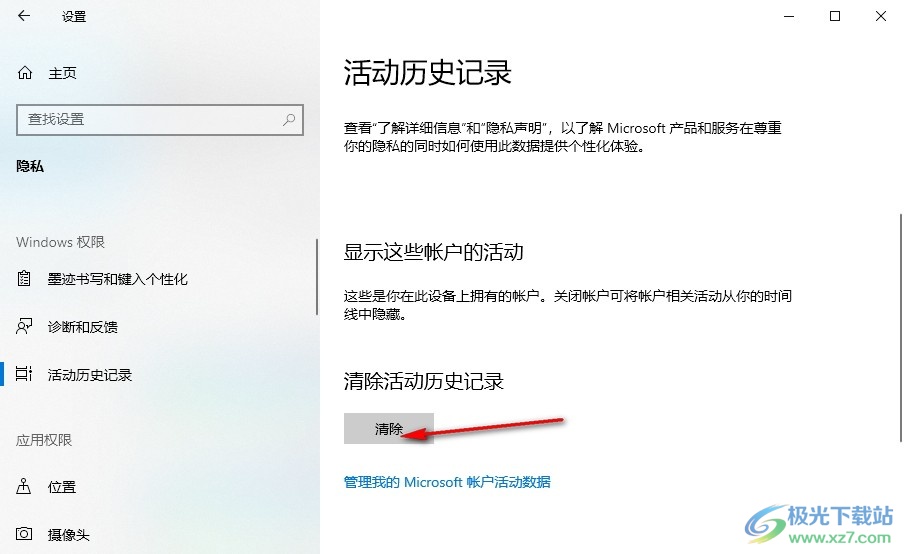
5、第五步,点击清除选项之后,我们在确认清除的弹框中点击“确定”选项即可
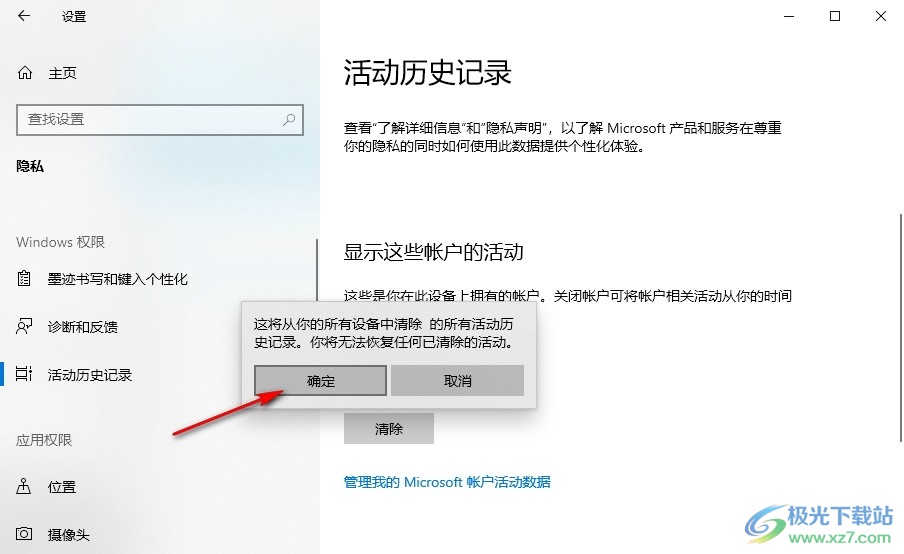
以上就是小编整理总结出的关于Win10系统清除历史活动记录的方法,我们在Win10系统中点击打开隐私设置选项,然后在隐私设置页面中打开活动历史记录选项,接着在右侧页面中点击清除选项,最后在弹框中点击确定选项即可,感兴趣的小伙伴快去试试吧。

大小:4.00 GB版本:64位单语言版环境:Win10
- 进入下载

网友评论